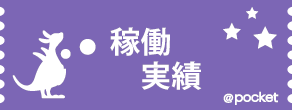はじめに、@pocketが推奨する動作環境をご確認ください。
https://support.wawaoffice.jp/atpocket/requirements/
@pocketが推奨しているWebブラウザの設定をしていても、製品画面が表示されない、
画面表示が崩れてしまう などのトラブルが発生した場合の解決方法は以下となります。
また以下の方法で解決しない場合は、直接サポートまでお問い合わせください。
■Microsoft Edge(Chromium版)
1-①. 右上の ![]() から、【設定】をクリック
から、【設定】をクリック
1-②.【プライバシー、検索、サービス】をクリック
1-③.【閲覧データをクリア】をクリック
1-④.【今すぐ閲覧データをクリア】の【クリアするデータの選択】をクリック
1-⑤.端末から削除するデータを選択し【今すぐクリア】をクリック
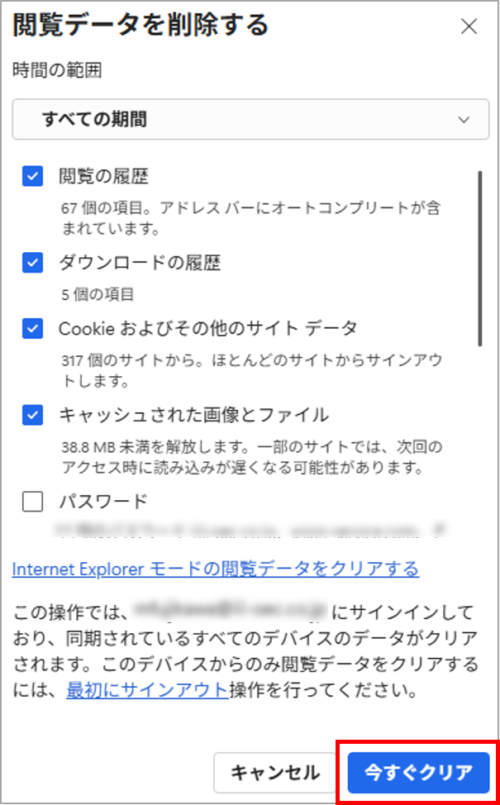
2-①. 右上の ![]() から、【設定】をクリック
から、【設定】をクリック
2-②.【設定のリセット】
2-③.【設定を復元して既定値を戻します】をクリックし【リセット】
3.ブラウザの再起動
上記で改善されない場合は、以下お試し下さい。
4.キャッシュ再読込 Windowsの場合:Ctrl + Shift + R
5.拡張機能をOFFにする
※右上に![]() アイコンがない場合は既に拡張機能がOFFになっている状態です。
アイコンがない場合は既に拡張機能がOFFになっている状態です。
5-①.右上の![]() から、【拡張機能の管理】をクリック
から、【拡張機能の管理】をクリック
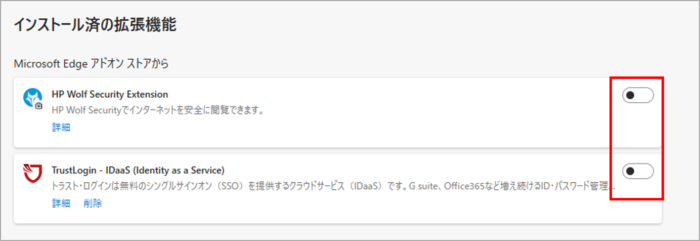
5-②.インストール済の拡張機能をOFFにする
■Google Chrome
1-①.右上の ![]() から、【設定】
から、【設定】
1-②.【プライバシーとセキュリティ】の【閲覧履歴データを削除】をクリック
1-③.【基本設定】より期間を【全期間】に選択
1-④.端末から削除するデータを選択し【データを削除】をクリック
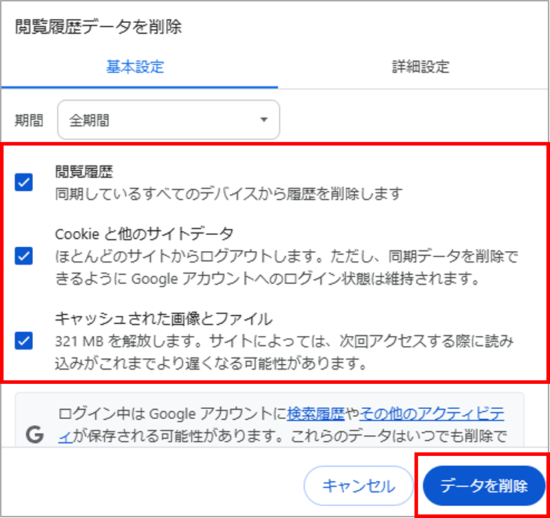
2-①.右上の ![]() アイコンをクリック
アイコンをクリック
2-②.【設定のリセット】をクリック
2-③.【設定を元の既定値に戻す】をクリックし【設定のリセット】
3.ブラウザの再起動
上記で改善されない場合は、以下お試しください。
4.キャッシュ再読込 Windowsの場合:Ctrl + Shift + R
Macの場合:Cmd + Shift + R
5.拡張機能をOFFにする
※右上に![]() アイコンがない場合は既に拡張機能がOFFになっている状態です。
アイコンがない場合は既に拡張機能がOFFになっている状態です。
5-①.右上の![]() から【拡張機能の管理】をクリック
から【拡張機能の管理】をクリック
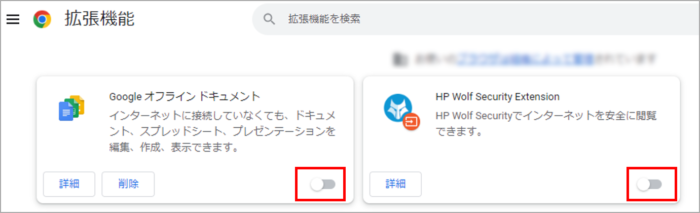
5-②.各拡張機能をOFFにする
■safari
1-①.【設定】から【Safari】をタップ
1-②.【履歴とWebサイトデータを消去】をタップ
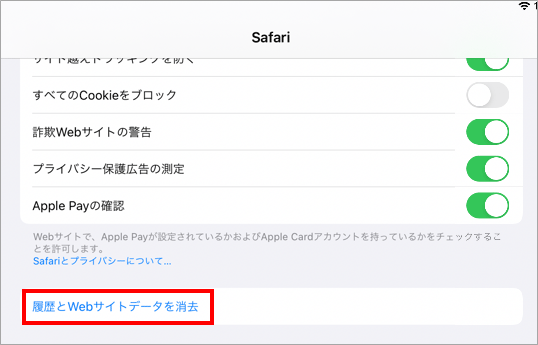
2.キャッシュ再読込 Macの場合:Shift を押しながら更新ボタンをクリック
スマートフォンの場合、再読み込みする必要はありません。